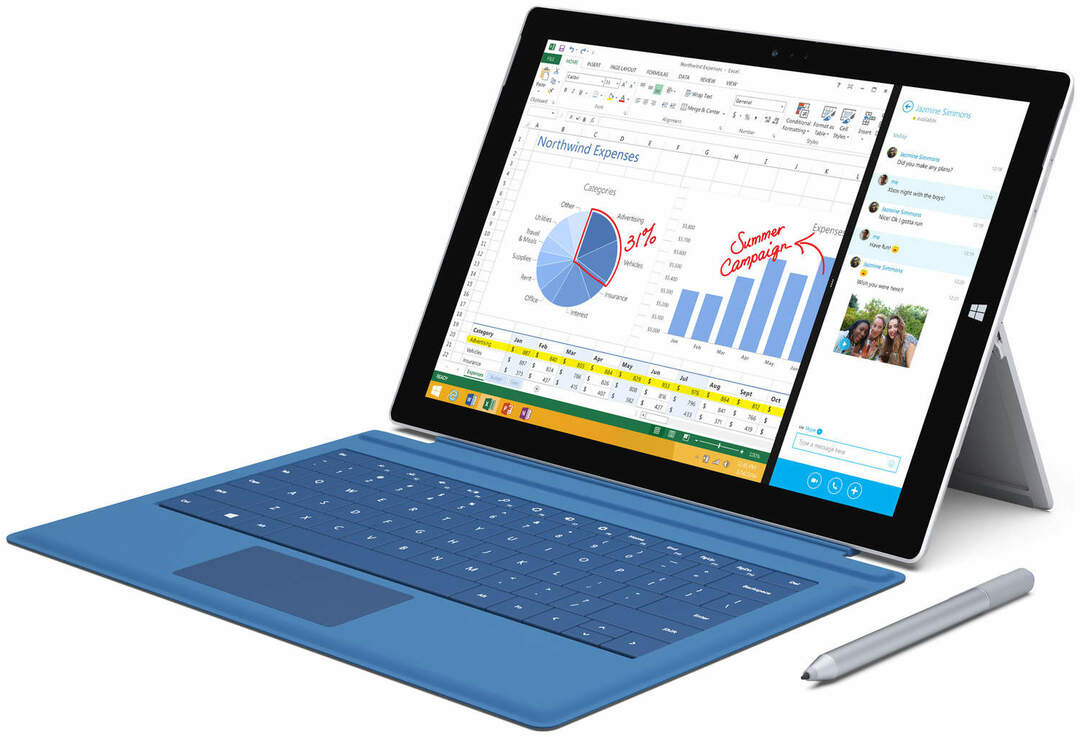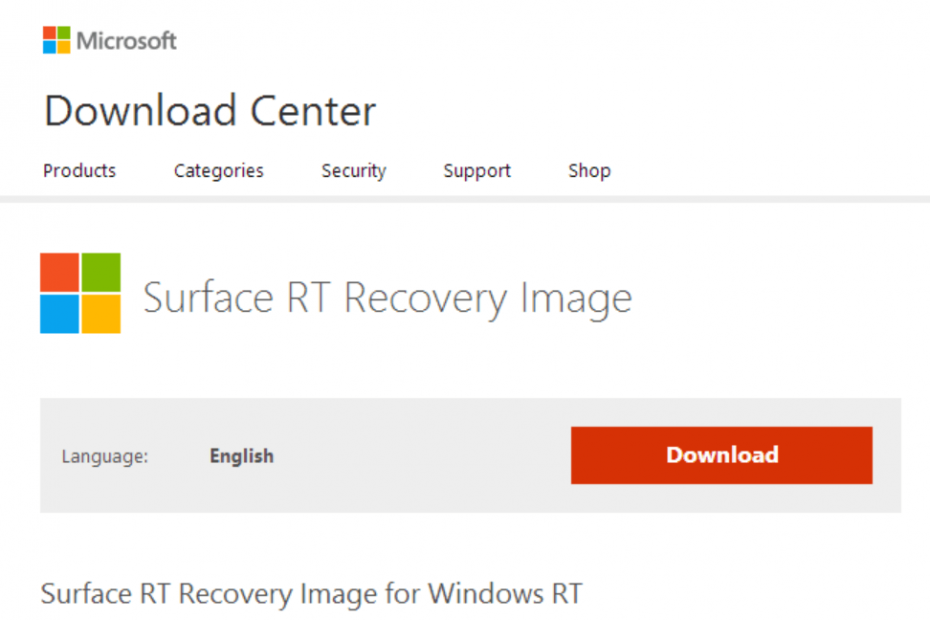
Таблетите Surface на Microsoft имат изображение за възстановяване, съхранявано на самите устройства, така че възстановяването трябва да бъде лесен процес. Но понякога това не е така. Добрата новина обаче е, че вече можете да изтеглите официалното изображение за възстановяване за всяка повърхност направо от сайта на Microsoft.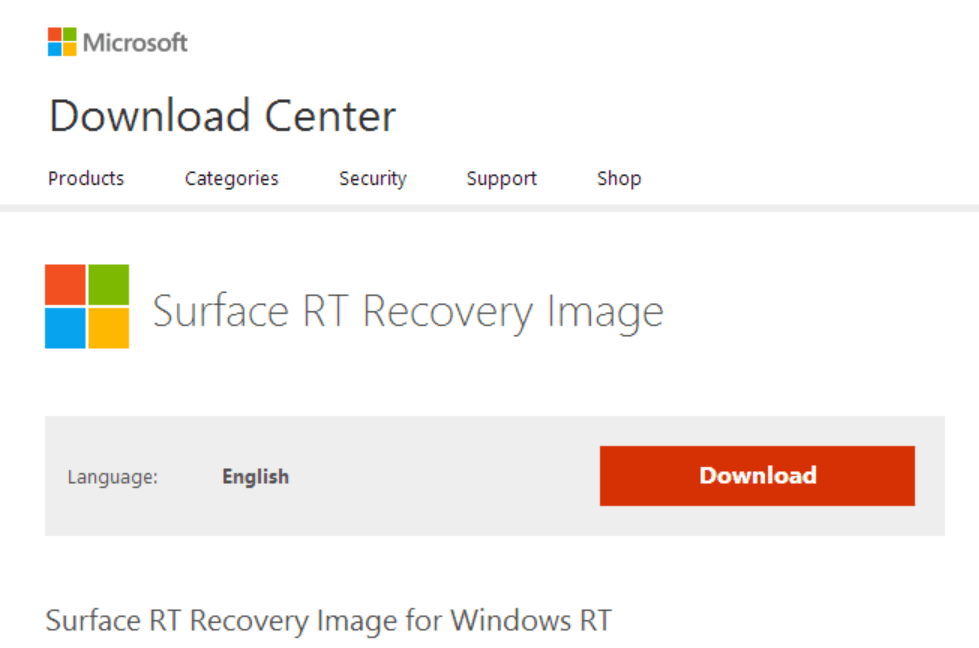
Както много от вас знаят, можете да възстановите устройството си с помощта на изображение за възстановяване на системата - ако то спре да работи. За таблетите Surface изображението за възстановяване се съхранява директно на устройството. Следователно, ако изображението е повредено или ако сте го изтрили по погрешка, вече нямате възможност да възстановите вашата Surface.
Microsoft наскоро намери решение на този проблем. Вече можете да изтеглите официалните изображения за възстановяване за всеки Microsoft Surface от уебсайта на Microsoft. Всичко, което трябва да направите, е да влезете с вашия акаунт в Microsoft и да изберете подходящото изображение за възстановяване. След това трябва да го изтеглите, да създадете устройство за възстановяване и да опресните или нулирате вашата Surface.
Препоръчително е да използвате същия акаунт в Microsoft, който сте използвали, за да регистрирате своя Surface на сайта за поддръжка, така че уеб страницата автоматично да намери правилното изображение за възстановяване за вашето устройство. Ако не сте го регистрирали, можете да го направите по време на този процес.
Тази функция за възстановяване е доста важна, тъй като ви помага да поддържате всичките си данни на място, когато опреснявате системата си и също така ви позволява да нулирате устройството си, така че да работи безпроблемно, както в деня, в който сте го инсталирали за първи път.
И ако сте тестер на Windows 10, можете да използвате изображението за възстановяване, за да преминете към предишната версия на Windows. За повече информация относно изображенията за възстановяване и процеса на инсталиране отидете на Уебсайт на Microsoft.
ПРОЧЕТЕТЕ СЪЩО: Проблеми с нагряване и вентилатори на Surface Pro след инсталиране на Windows 10: Опитайте тези поправки